De muzieksuggesties die ik krijg op de "For You"-pagina van Apple Music zijn saai en niet mijn smaak. Is er een gemakkelijke manier waarop ik kan reset Apple Music "For You" -suggesties?
Een geweldig ding waar velen van houden in de Apple Music-applicatie, zijn de op maat geplande suggesties en albums die worden weergegeven onder de pagina "Voor jou". Deze aanbevelingen zijn gebaseerd op de luistergewoonten van de gebruikers die door de applicatie zelf worden geanalyseerd en zijn daarom gepersonaliseerd en variëren van gebruiker tot gebruiker. Dit is absoluut een goede functie voor velen, vooral als ze van muziekontdekking houden.
Ben je niet blij met de liedjessuggesties op Apple Music? Wil je dat Apple Music op de hoogte is van je nieuwe muzieksmaak? In dit artikel laten we u de manieren zien om de "For You" -suggesties van Apple Music te resetten. U kunt ook een conversietool gebruiken om bewaar uw favoriete Apple Music-nummers op uw computer na het luisteren naar de Apple Music-curatie!
Artikel Inhoud Deel 1. Wat zijn Apple Music "For You"-suggesties?Deel 2. Hoe reset ik mijn Apple Music-aanbeveling?Deel 3. Tips om de luisterervaring van Apple Music te verbeterenDeel 4. Bewaar Apple Music-nummers voor altijd voor offline luisterenDeel 5. Conclusie
Sommige gebruikers hebben misschien een paar ideeën over de "Voor jou" -pagina die de Apple Music-applicatie heeft. Dus om verder op te tellen, zullen we de functies uitleggen waar men gebruik van kan maken als het gaat om de 'Voor jou'-suggestiespagina in Apple Music en de factoren die van invloed kunnen zijn op de luistervoorkeuren of -ervaring van gebruikers in Apple Music in dit deel van het artikel.
De optie "For You" die wordt aangeboden door de Apple Music-app is zeker een voordeel voor veel muziekliefhebbers, omdat dit hen nieuwe muziekontdekkingen oplevert die zijn samengesteld op basis van de luistergewoonten van de gebruiker zelf. Zodra je de app al op je apparaat hebt staan en een abonnement hebt gekocht om te genieten van alle voordelen die worden aangeboden door Apple Music, en het de eerste keer is dat je het aanmeldingsproces uitvoert, wordt je door de app gevraagd om de serie te doen van opstellingen nodig.
Tijdens het proces kunt u bij het menu "Voor u" komen waarover in dit artikel wordt gesproken. Dit bevat muziekaanbevelingen onder verschillende afspeellijsten, albums, genres, artiesten en meer. Dit heeft niets te maken met uw toegang tot goede nummers onder de Apple Music-applicatie. Het is alleen een toegevoegde functie voor het geval je graag nummers ontdekt waarvan je je niet bewust bent of die je misschien wilt proberen te streamen.
Zoals aanvankelijk vermeld, gaan we ook enkele factoren delen die van invloed zijn op de muziekaanbevelingen die je op je pagina 'Voor jou' ziet, voor het geval je deze dingen ook wilt weten. Als u onmiddellijk moet doorgaan met de methoden voor hoe u kunt resetten Apple Music'Voor jou', staat het je vrij om de volgende paragrafen over te slaan en naar het tweede deel te gaan om eindelijk te weten hoe je Apple Music-voorkeuren kunt resetten.
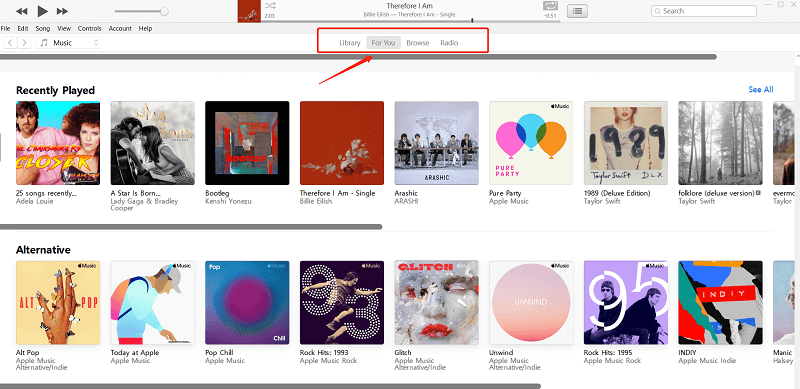
Nu je de gebruikelijke factoren kent die van invloed zijn op de nummers die je ziet op de pagina 'Voor jou', gaan we nu naar de gemakkelijkste manieren om Apple Music-aanbevelingen te resetten die je kunt doen op je iPhone of iPad, op je Android-apparaat , of zelfs op uw pc (Windows of Mac).
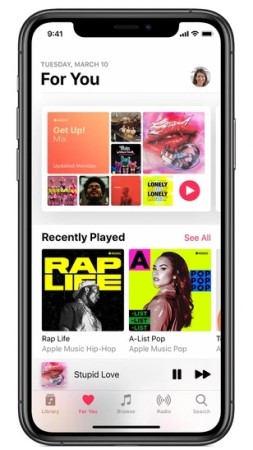
Als je het niet weet, is de Apple Music-applicatie eigenlijk toegankelijk op veel gadgets, waaronder natuurlijk je iOS-apparaten. Dit wordt nu ondersteund door Android-versies en zelfs pc's. Om Apple Music "For You" -suggesties te resetten, hebben we hier de handleidingen die u kunt volgen.
Als u nieuwsgierig bent naar hoe u Apple Music-voorkeuren kunt resetten met uw iPhone- of iPad-apparaat, kunt u de onderstaande gedetailleerde instructies volgen.
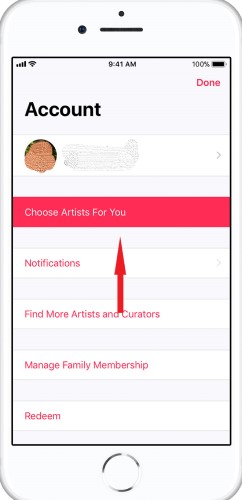
Door deze zes stappen uit te voeren, kunt u de Apple Music-voorkeuren met succes wijzigen, afhankelijk van uw keuzes.
Als u een mobiel Android-apparaat of -tablet gebruikt, kunt u met deze procedure Apple Music-aanbevelingen eenvoudig en snel resetten zonder enige moeite.
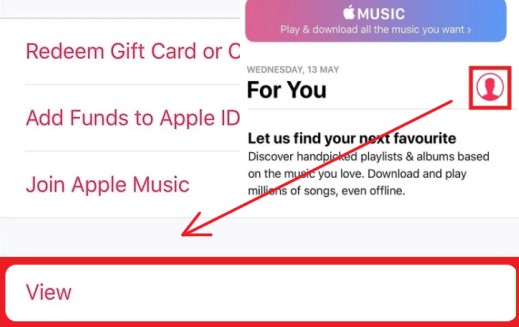
Op uw Mac of Windows-pc kunt u ook de procedure volgen om Apple Music-voorkeuren te wijzigen. Hier leest u hoe u dit voor elkaar kunt krijgen.
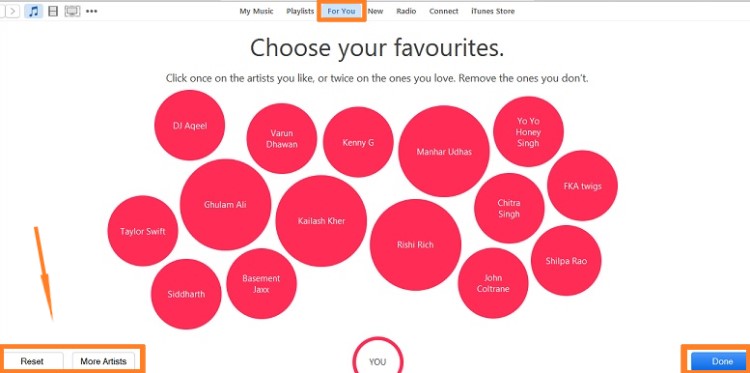
Behalve dat we deze eenvoudigste methoden kennen om Apple Music "For You" opnieuw in te stellen, zullen we je in het volgende deel van dit artikel ook enkele tips of trucs geven die je luisterervaring in Apple Music verder kunnen verbeteren, dus houd het in de gaten.
Het resetten van uw Apple Music-voorkeuren is slechts één manier om uzelf te vermaken tijdens het gebruik van de Apple Music-applicatie. Er zijn nog andere trucs die we met je willen delen. En hieronder zijn die.
We hopen dat de bovenstaande trucs en tips je op de een of andere manier kunnen helpen. Om je een extra idee te geven, hebben we het volgende deel geschreven om je een manier te geven om al die favoriete nummers voor altijd op je apparaat te bewaren.

Als u zich zorgen maakt dat het Apple Music-abonnement te veel is of buiten uw budget valt bij het uitproberen van de gratis proefversie die door de applicatie wordt aangeboden, weet dan hoe u download Apple Music en bewaar die voor altijd op elke gadget die u gebruikt, zou er zeker toe doen.
TuneSolo Apple Music Converter is onze aanbevolen tool om Apple Music- en iTunes-gebruikers te helpen bij het downloaden en converteren van hun nummers naar MP3-, WAV-, M4A- en FLAC-indelingen. En nadat u de DRM van Apple Music hebt verwijderd met behulp van Tunesolo, kunt u uw nummers delen met uw vrienden of ze overbrengen naar andere platforms of apparaten.
Probeer het gratis Probeer het gratis
Wat de TuneSolo Apple Music Converter kan doen? Het heeft veel voordelen waar gebruikers zeker blij mee zouden zijn.

[2024 bijgewerkt] De nieuwe versie of Tunesolo Apple Music Converter vereist niet langer synchronisatie met iTunes om de offline muziekconversie te verwerken! We hebben een ingebouwde Apple Music-webspeler om de downloadefficiëntie te verbeteren.
U moet inloggen met de Apple ID om later door te gaan met het zoeken naar muziek en het converteren. Probeer onze nieuwe Apple Music Converter gratis uit om meer te weten te komen over de fantastische functies!
Tunesolo biedt ook batchverwerking, zodat u meerdere bestanden tegelijk kunt converteren en downloaden.

Je hebt nu ontdekt dat er eigenlijk manieren zijn om dat te doen reset Apple Music "For You" -aanbevelingen. Afgezien daarvan hebben we hier ook enkele geweldige tips gedeeld, evenals een tool die Apple Music-nummers kan converteren en je nummers kan behouden, zelfs als er geen abonnement aanwezig is.
Home
Apple Music Converter
Hoe Apple Music "Voor jou" -suggesties te resetten
Opmerkingen(0)
Antwoorden
1.Uw naam
2.Uw e-mailadres
3.Uw recensie
Copyright © 2025 TuneSolo Software Inc. Alle rechten voorbehouden.
laat een reactie achter
1.Uw naam
2.Uw e-mailadres
3.Uw recensie
Verzenden